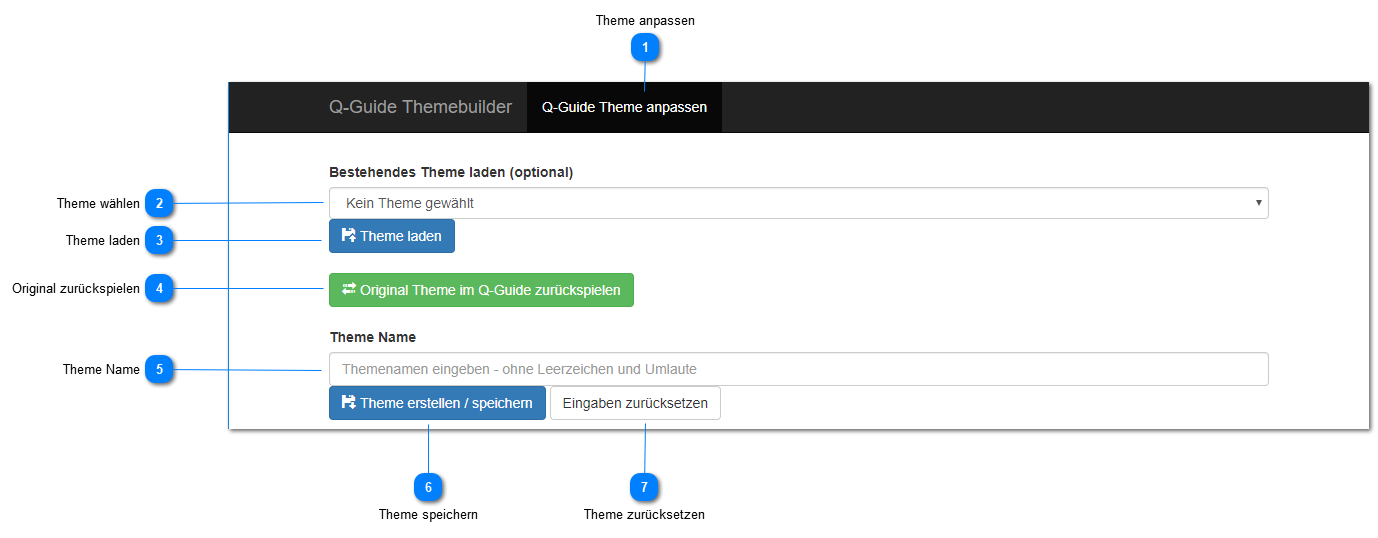Allgemein
Die hier beschriebenen Funktionen sind für alle Register aktiv und können genutzt werden.
 Theme anpassen
Dieser Knopf aktiviert die aktuellen Einstellungen der aktuellen Vorlage für die gesamte Benutzeroberfläche.
Ist keine Vorlage gewählt oder der Name ist Leer, werden die aktuellen Einstellungen (Standard) für die gesamte Benutzeroberfläche aktiviert.
Von diesem Moment an, werden die aktuellen Einstellungen für alle Benutzer des Q-GUIDE verwendet.
|
 Theme wählen
Diese Dropdown-Liste beinhaltet alle verfügbaren Vorlagen und kann mit der linken Maustaste gewählt werden.
Anschließend kann mit dem Knopf Theme laden die gespeicherte Einstellung in die Themebuilder-Umgebung für alle Register geladen werden.
|
 Theme laden
Lädt die Einstellungen der Vorlage aus der Dropdown-Liste in die Themebuilder-Umgebung.
|
 Original zurückspielen
Lädt und aktiviert die Einstellungen der Standard-Vorlage für die gesamte Benutzeroberfläche.
Von diesem Moment an, werden die initialen Einstellungen für alle Benutzer des Q-GUIDE verwendet.
|
 Theme Name
Hier können Sie einen Namen für die Vorlage eingeben, beispielsweise Q-Ware_CorpID oder Theme1
|
 Theme speichern
Dieser Knopf speichert die aktuellen Einstellungen aller Register unter dem von Ihnen gewählten Namen der Vorlage ab.
|
 Theme zurücksetzen
Verwirft alle aktuellen Einstellungen aller Register und aktiviert die Einstellungen der Standard-Vorlage für alle Register und lädt diese.
|
|